Lỗi tai nghe Bluetooth với laptop
Không phải ai cũng biết cách sử dụng tai nghe Bluetooth. Bạn có thể sẽ gặp lỗi tai nghe bluetooth trong quá trình kết nối và sử dụng chúng với laptop. Đây là vấn đề khá phổ biến khiến người dùng cảm thấy khó chịu. Đặc biệt là đối với những bạn trẻ thường xuyên giải trí bằng tai nghe để thưởng thức âm nhạc, xem phim >> Có thể bạn sẽ quan tâm đến dịch vụ sửa laptop - laptop không nhận tai nghe

Xem thêm: Học Bệnh viện Công nghệ 88 cách sửa lỗi tai nghe bị rè tại nhà
Huỷ kết đôi để dùng tai nghe bluetooth với… laptop khác
Thiết bị đã từng kết đôi sẽ được máy tính ghi nhớ và kết đôi trở lại khi nó nằm trong tầm phủ sóng. Trong vài trường hợp, bạn không muốn kết đôi chúng nữa; vì cần dùng tai nghe không dây ấy với một chiếc laptop khác. Nếu vậy, bạn thực hiện theo cách sau:
Bạn bấm chọn vào tên tai nghe đã kết đôi đang có trong danh sách thiết bị Bluetooth đã nhớ. Sau đó, bạn bấm chọn chức năng Forget this Device phía trên cùng cửa sổ. Việc kết đôi giữa tai nghe với laptop hiện tại sẽ bị loại bỏ. Lưu ý: Khi thực hiện xong việc đó; nếu muốn dùng tai nghe trở lại với laptop; bạn phải tiến hành kết đôi như đã thực hiện lần đầu.

Khởi động lại tai nghe khi lỗi tai nghe bluetooth
Ngoài việc kích hoạt tính năng Bluetooth, hay khởi động lại laptop để kết nối với tai nghe; còn một phương pháp có ích khác để sửa lỗi kết nối ấy. Đó là bạn khởi động lại chính chiếc tai nghe ấy.
Cách thực hiện khá đơn giản: bạn nhấn và giữ nút nguồn trên tai nghe Bluetooth trong một thời gian nhất định, tùy mỗi loại tai nghe, để tắt nó. Khi đó, hầu hết các đèn trên tai nghe Bluetooth đều sẽ tắt. Tiếp theo, bạn cần nhấn vào nút Power lần nữa để mở lại thiết bị. Sau khi khởi động lại tai nghe, bạn có thể thử lại kết nối nó với điện thoại bằng cách tiến hành dò tìm. Nhập đúng mã truy cập khi kết đôi tai nghe và điện thoại

Muốn kết nối tai nghe Bluetooth với laptop; bạn cần tiến hành “kết đôi” (pairing) chúng. Tuy chẳng khó chi, nhưng không ít người dùng lại thấy “khó chịu” với một thao tác quan trọng trong việc bảo mật kết nối như vậy.
Đầu tiên, bạn phải chắc chắn rằng tai nghe Bluetooth đang trong trạng thái chấp nhận kết nối. Một số tai nghe Bluetooth có thể chuyển sang trạng thái ngủ (Standby) để tiết kiệm năng lượng; nên bạn sẽ không thể kết đôi chúng trong trạng thái đó. Cần kích hoạt thiết bị trước khi thực hiện việc nầy. Trường hợp không chắc chắn lắm khi nhìn các đèn trạng thái, bạn cần chịu khó đọc lại tài liệu hướng dẫn sử dụng để biết thêm thông tin.
Không để quá xa laptop và tai nghe bluetooth để giảm nhiễu
Đôi khi, trong lúc sử dụng tai nghe không dây bluetooth bạn cảm nhận được những tiếng xào xạc, hay lắc rắc trong khi đàm thoại. Nguyên nhân chính gây ra hiện tượng đó thường là bạn đã mang tai nghe ra gần hết tầm hoạt động của sóng Bluetooth khoảng hơn 10m. Dĩ nhiên giải pháp duy nhất trong trường hợp này; bạn hãy đến gần lại với laptop đang kết nối với tai nghe Bluetooth, để giải quyết được vấn đề.

Kiểm tra dây cáp tai nghe khi lỗi tai nghe bluetooth
Với những loại thiết bị có dây nối giữa tai nghe và bộ điều khiển Bluetooth; bạn cũng cần kiểm tra xem dây nối tai nghe có còn hoạt động tốt hay không. Trường hợp bộ điều khiển có thể kết nối tốt với laptop nhưng tai nghe hỏng, hay dây nối bị đứt, bạn cũng sẽ không nghe được gì.

Kiểm tra tính năng bluetooth
Một lỗi đơn giản là quên chưa bật tính năng Bluetooth trên laptop. Để khắc phục, trên các dòng laptop bạn vào mục Settings, chọn mục Bluetooth, sau đó nhấn vào nút chuyển trạng thái từ Off sang On đây là bước cơ bản trong cách sử dụng tai nghe bluetooth.
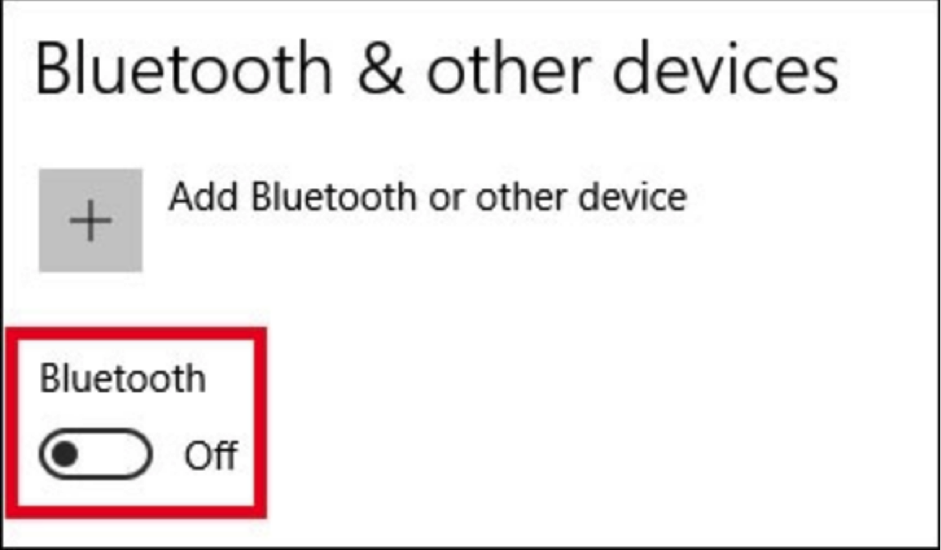
Trong trường hợp nếu sau khi đã bật tính năng Bluetooth nhưng laptop vẫn không dò ra tai nghe Bluetooth, bạn có thể sẽ phải khởi động lại laptop.
Tổng kết
Sau khi thử cả 5 cách trên mà vẫn không khắc phục được lỗi tai nghe bluetooth, có nghĩa là vấn đề không nhỏ như mong muốn. Nếu thiết bị của bạn vẫn đang được bảo hành, bạn nên liên hệ với nhà bán lẻ hoặc nhà sản xuất, thông báo và gửi nó đi sửa chữa, thay thế. Nếu đã hết hạn bảo hành bạn có thể mang laptop và tai nghe Bluetooth đến cơ sở gần nhất của Bệnh viện Công nghệ 88 để khắc phục lỗi
Xem thêm: Nguyên nhân thường gặp không thể kết nối tai nghe Bluetooth với điện thoại
- Macbook MDM là gì? Tất tần tật những điều bạn nên biết về thuật ngữ này!
- Chi tiết cách đăng xuất iCloud trên Macbook đơn giản và bảo mật nhất
- Giải đáp thắc mắc “MacBook có chơi game được không?” cùng những lưu ý khi sử dụng
- 7 cách khắc phục lỗi MacBook không kết nối được wifi nhanh chóng, hiệu quả
- Những Lưu Ý Khi Mua Laptop Cũ: Kinh Nghiệm Mua Laptop Dưới 5 Triệu
- Đâu là chiếc laptop workstation dưới 20 triệu tốt nhất?
- Dell Inspiron 13 5000 i5: Laptop văn phòng sang trọng, bền bỉ mà hiệu năng ổn định
- Bóc hộp Dell Inspiron 5410 N4I5147W: Mẫu laptop 2in1 cực đáng sở hữu
- Dell Inspiron 14 Core i3 có thực sự là dòng laptop văn phòng giá rẻ đáng sở hữu?
- Dell Inspiron 17: Trải nghiệm tốt, bền bỉ, màn hình lớn đã mắt liệu có đáng mua?
Bài viết liên quan
-
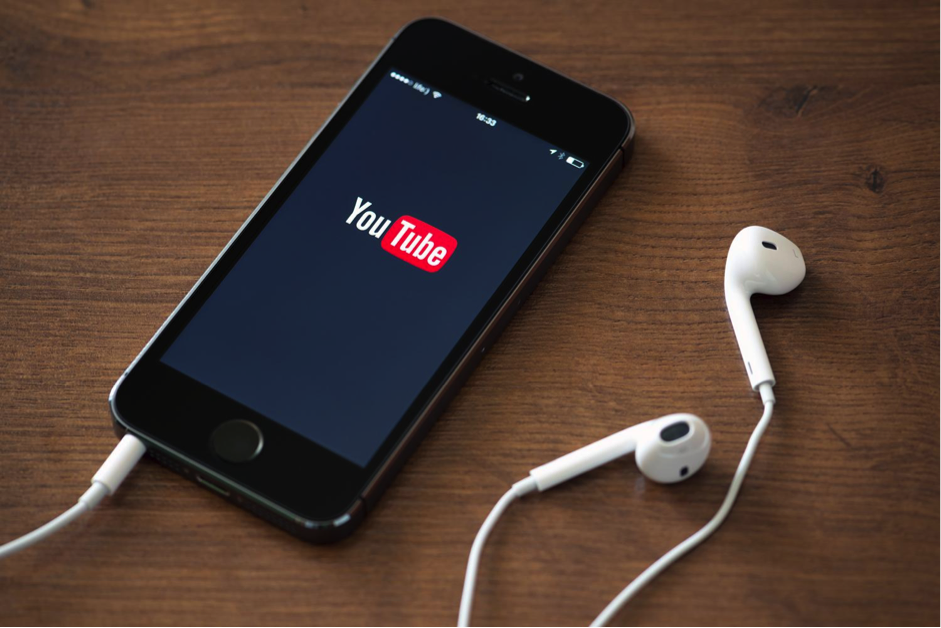 Lỗi dính tai nghe iphone và cách khắc phục nhanh nhất
30-09-2019, 1:45 am
Lỗi dính tai nghe iphone và cách khắc phục nhanh nhất
30-09-2019, 1:45 am
-
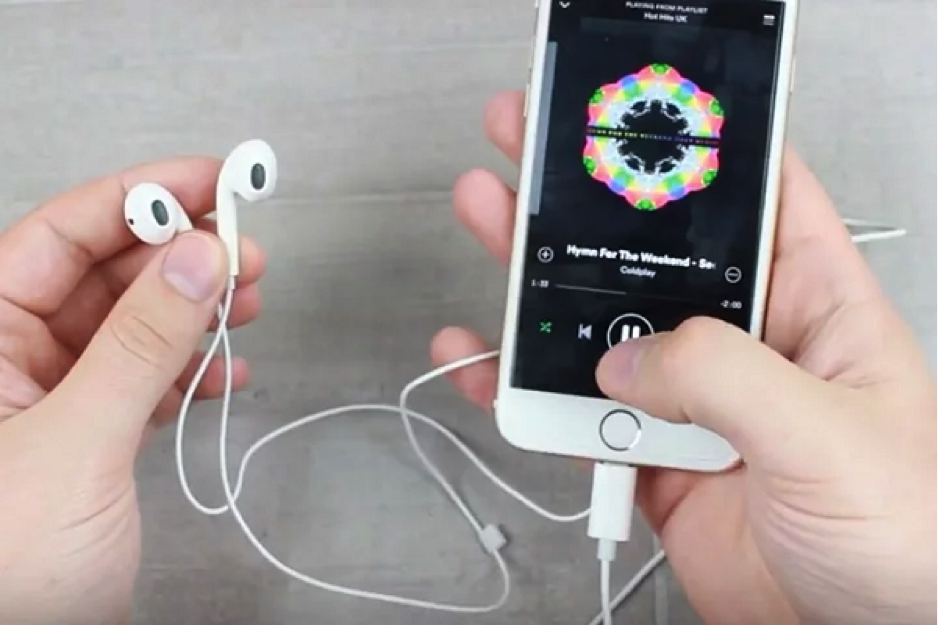 Cùng Bệnh viện Công nghệ 88 khắc phục lỗi kẹt tai nghe iphone
30-09-2019, 1:41 am
Cùng Bệnh viện Công nghệ 88 khắc phục lỗi kẹt tai nghe iphone
30-09-2019, 1:41 am
-
 Giải pháp khắc phục một số lỗi tai nghe Airpods thường gặp
30-09-2019, 1:36 am
Giải pháp khắc phục một số lỗi tai nghe Airpods thường gặp
30-09-2019, 1:36 am
-
 Các cách sửa nhanh lỗi tai nghe Samsung
30-09-2019, 1:29 am
Các cách sửa nhanh lỗi tai nghe Samsung
30-09-2019, 1:29 am
-
 Hướng dẫn các phương pháp khắc phục iPhone 6 bị lỗi tai nghe
30-09-2019, 1:25 am
Hướng dẫn các phương pháp khắc phục iPhone 6 bị lỗi tai nghe
30-09-2019, 1:25 am
-
 Lỗi tai nghe máy tính thì phải làm gì?
30-09-2019, 1:15 am
Lỗi tai nghe máy tính thì phải làm gì?
30-09-2019, 1:15 am
-
 Laptop Asus không nhận tai nghe
26-09-2019, 4:22 pm
Laptop Asus không nhận tai nghe
26-09-2019, 4:22 pm
-
 Lỗi tai nghe bị rè: Nguyên nhân do đâu, và làm sao hết?
26-09-2019, 4:14 pm
Lỗi tai nghe bị rè: Nguyên nhân do đâu, và làm sao hết?
26-09-2019, 4:14 pm
-
 Phải làm sao khi không kết nối được tai nghe với máy tính?
26-09-2019, 3:47 pm
Phải làm sao khi không kết nối được tai nghe với máy tính?
26-09-2019, 3:47 pm
-
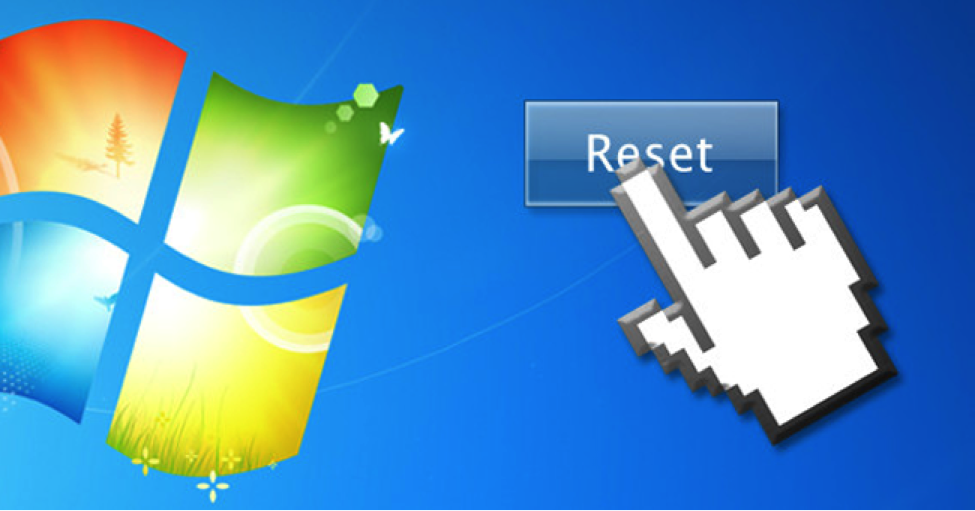 Sửa lỗi máy tính không nhận tai nghe
25-09-2019, 2:48 pm
Sửa lỗi máy tính không nhận tai nghe
25-09-2019, 2:48 pm


